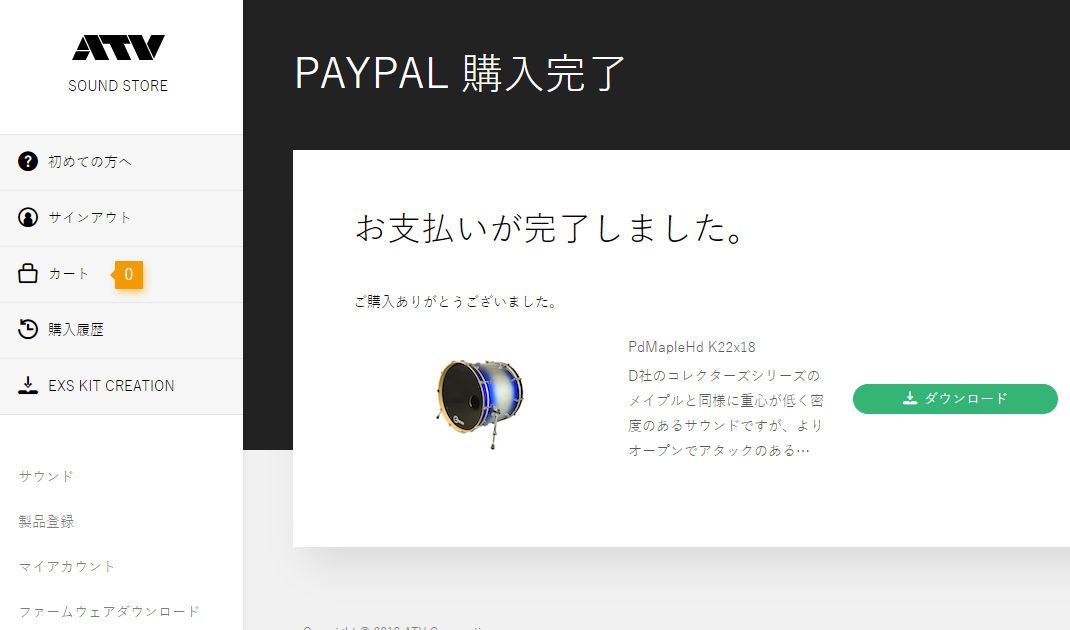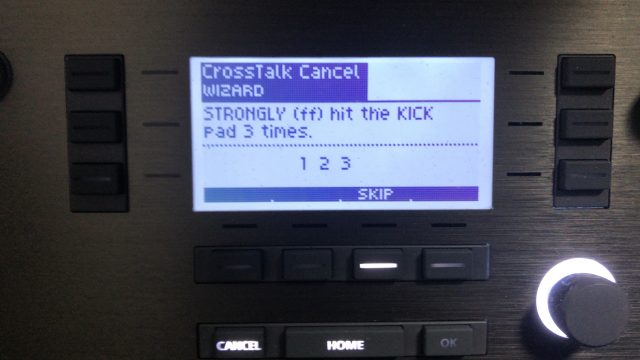ATV aD5へのドラム音源の入れ方
まずはATV SOUND STOREへの登録が必要です。
ATV SOUND STOREのアカウント新規作成方法
ATV SOUND STOREを開きます。
「初めての方へ」をクリックします
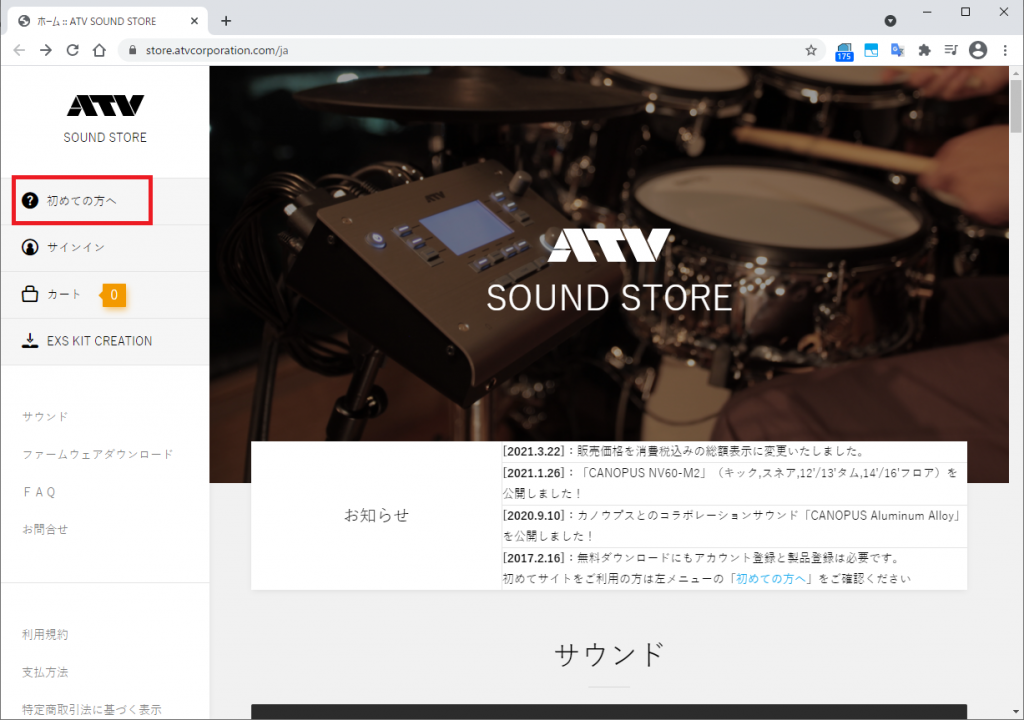
青くなっている「ここをクリックして」をクリックします
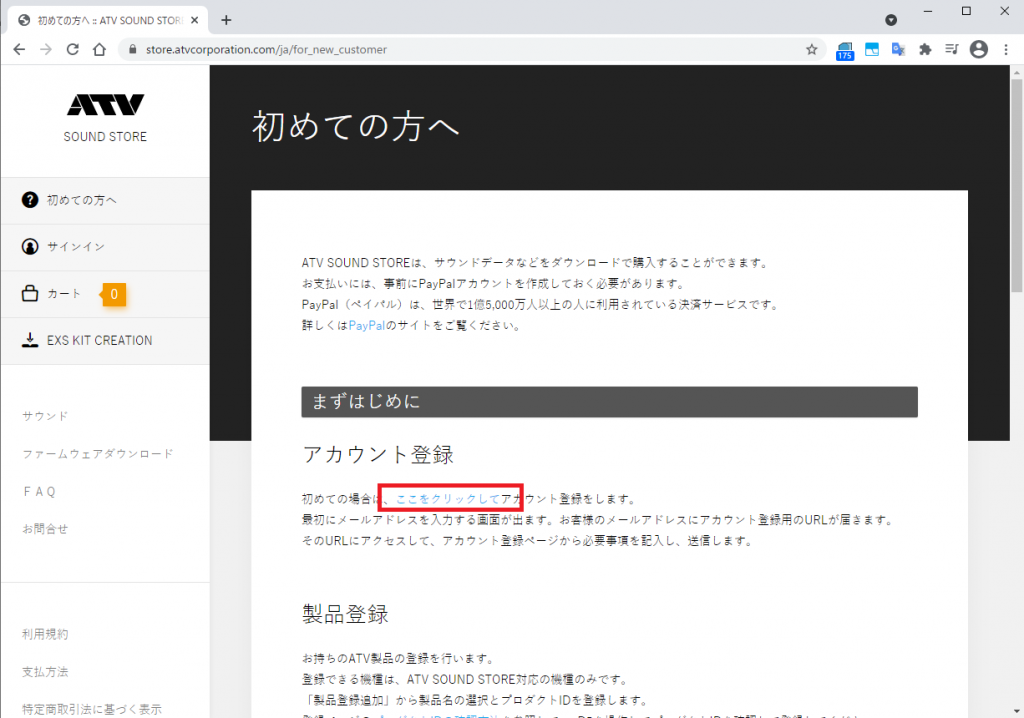
メールアドレスを入力します
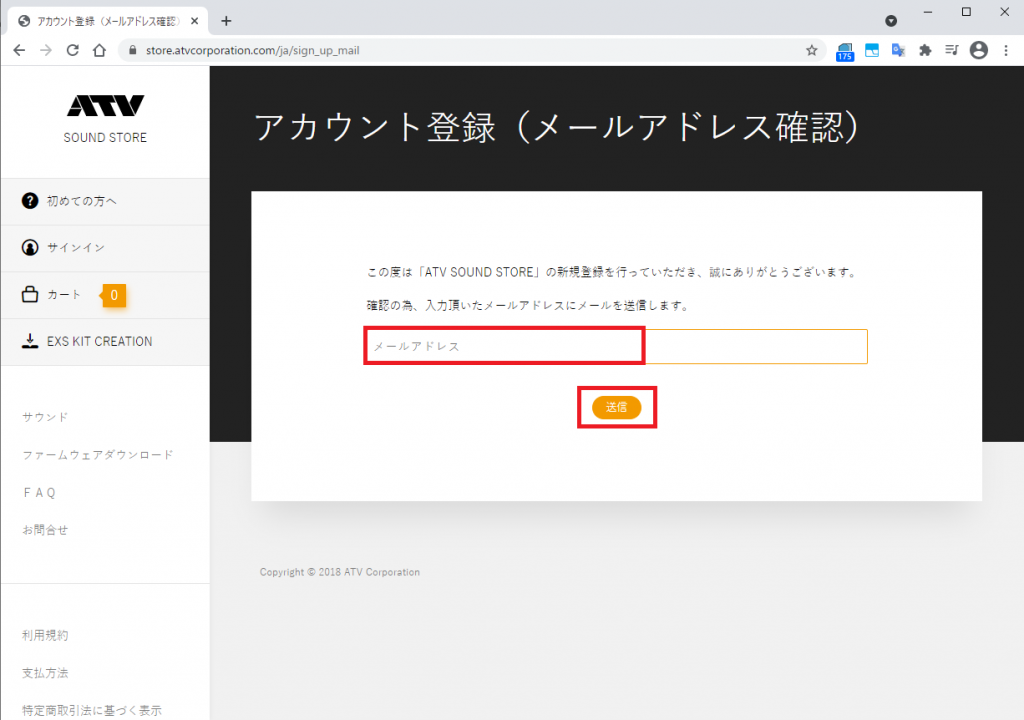
メールを送信した旨の画面が表示されます
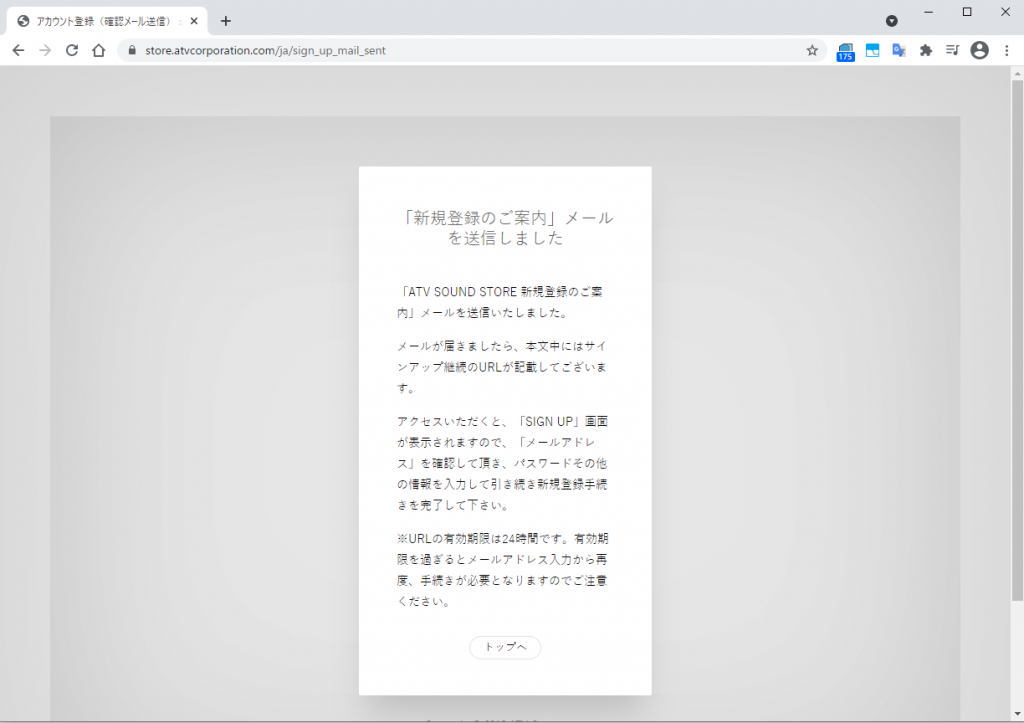
届いたメールのリンク先をクリックします
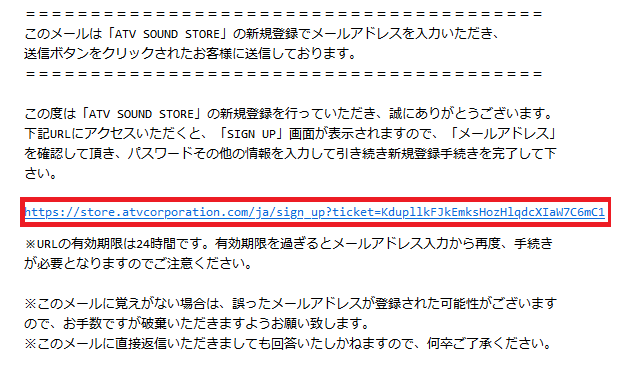
パスワードや住んでいる国、名前、ふりがな、性別、個人か法人かを入力します
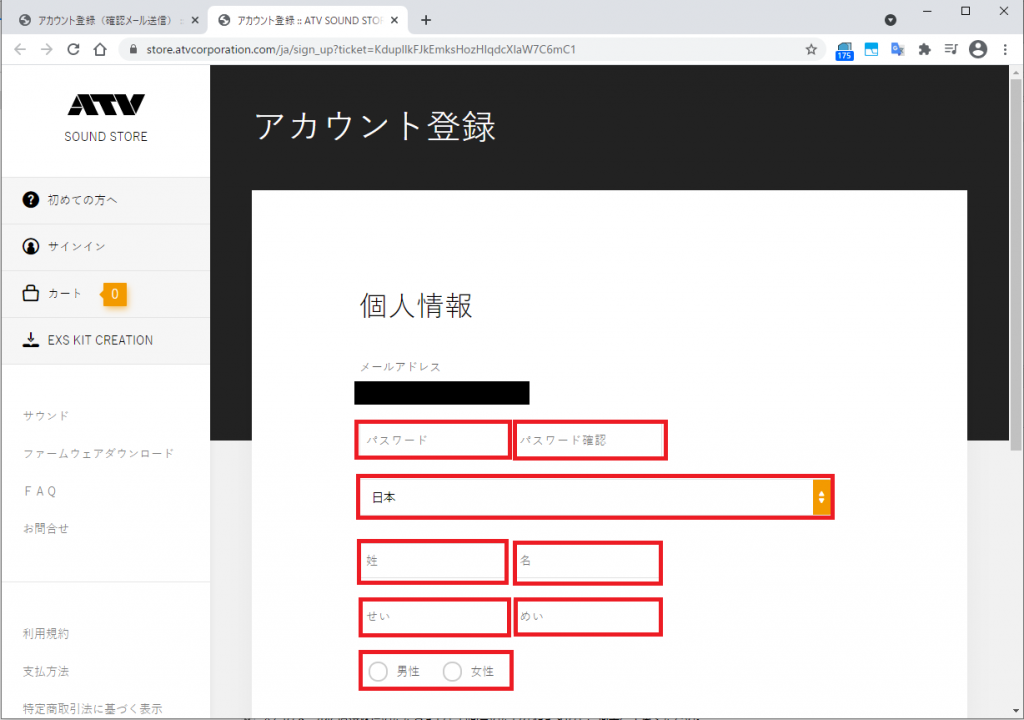
「送信」をクリックします
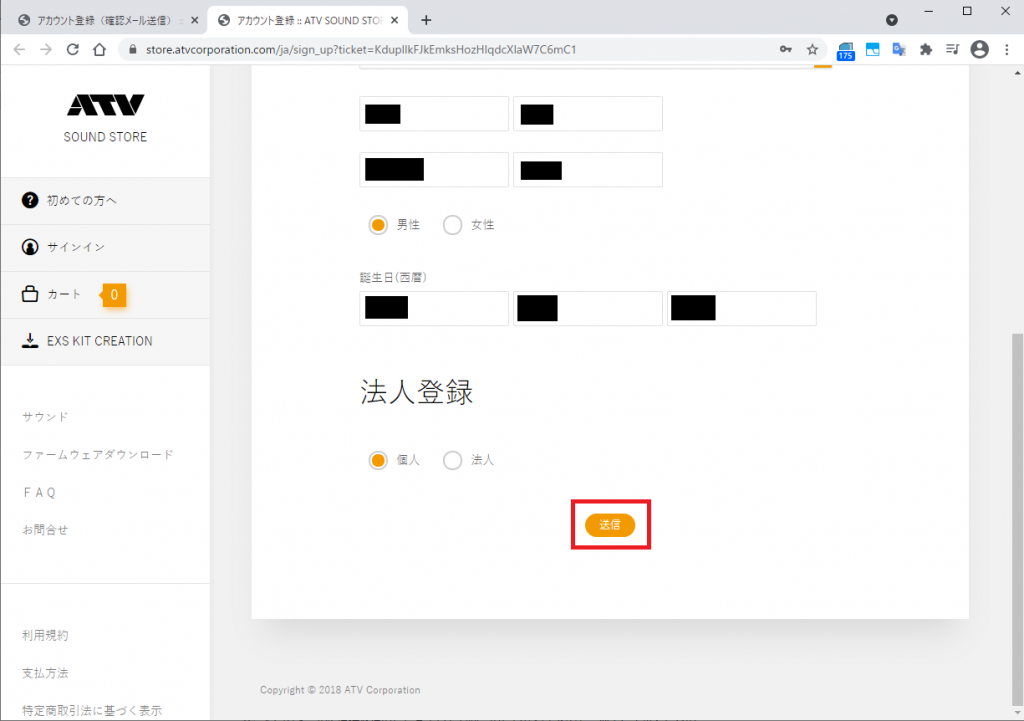
登録された旨の画面が表示されます
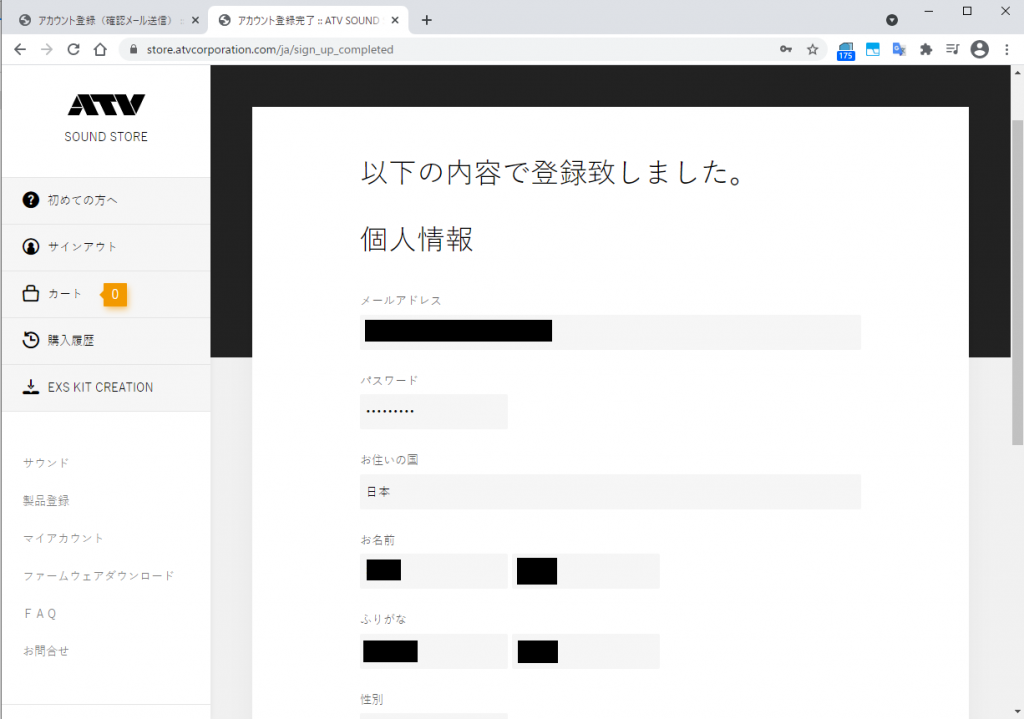
「製品登録」をクリックします
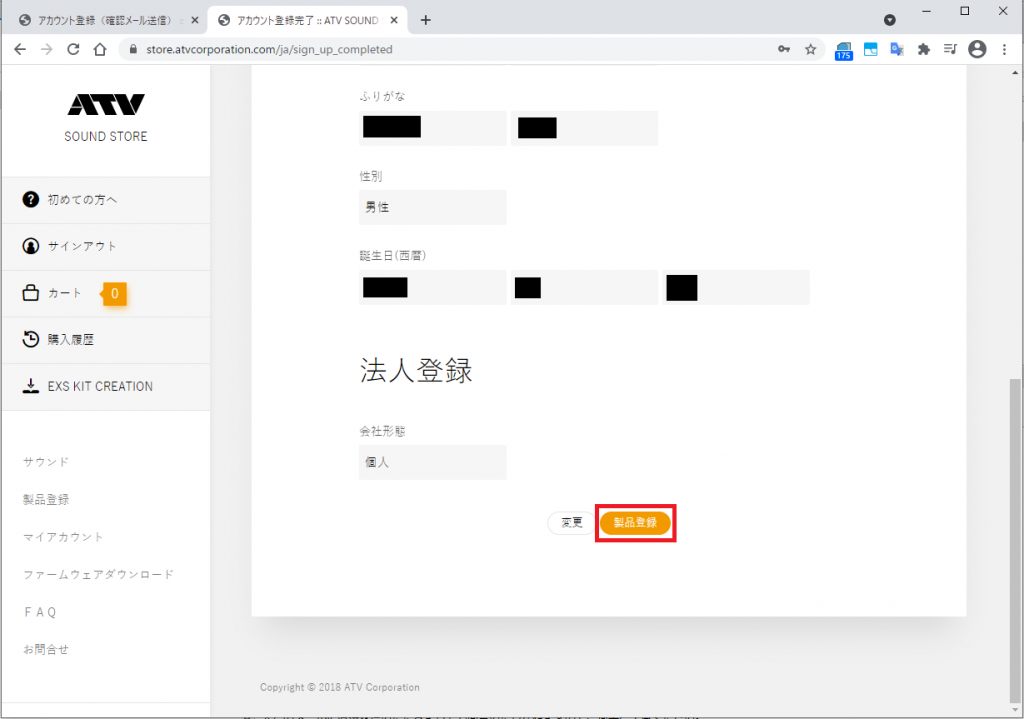
「ドラム関連」、「aD5」と入力し、「プロダクトID」と購入日を入力し、「登録」をクリックします
プロダクトIDの確認方法がわからない方は「プロダクトIDの探し方」をご参照ください

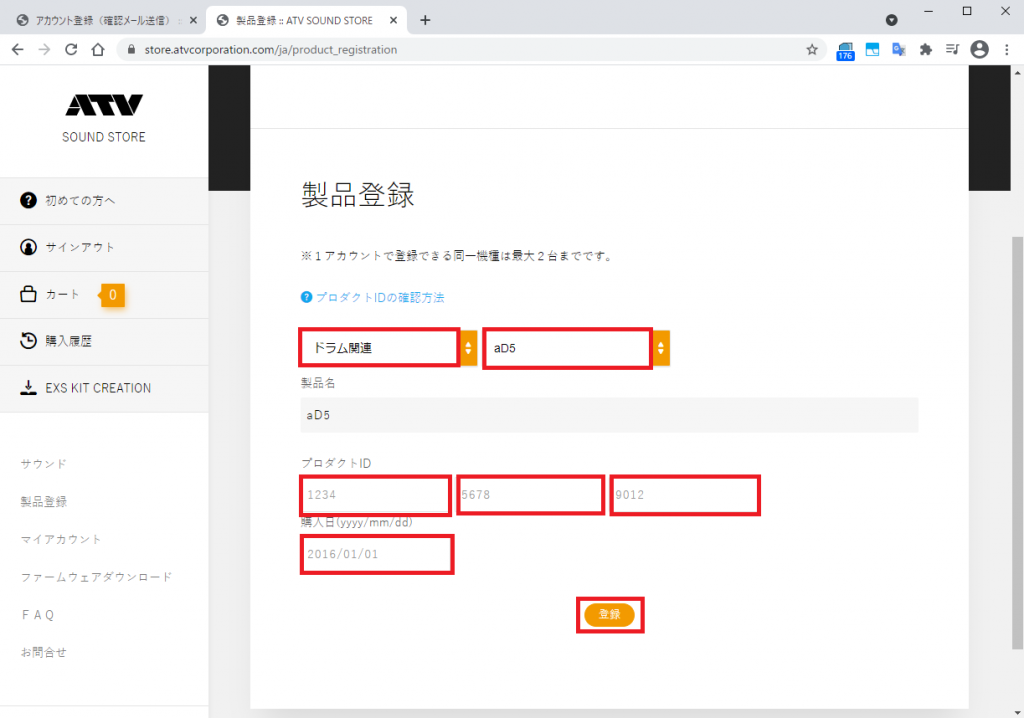
左ペインの「サウンド」をクリックします
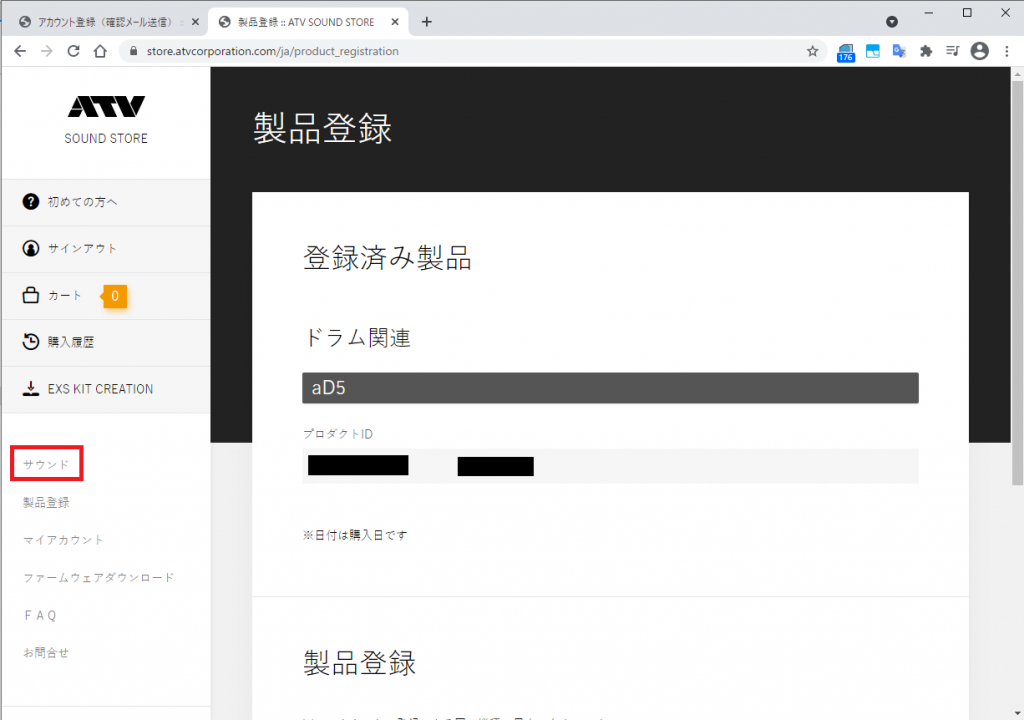
ほしいサウンドの「\金額(JPY)」にカーソルをあてるとオレンジになるので、クリックします
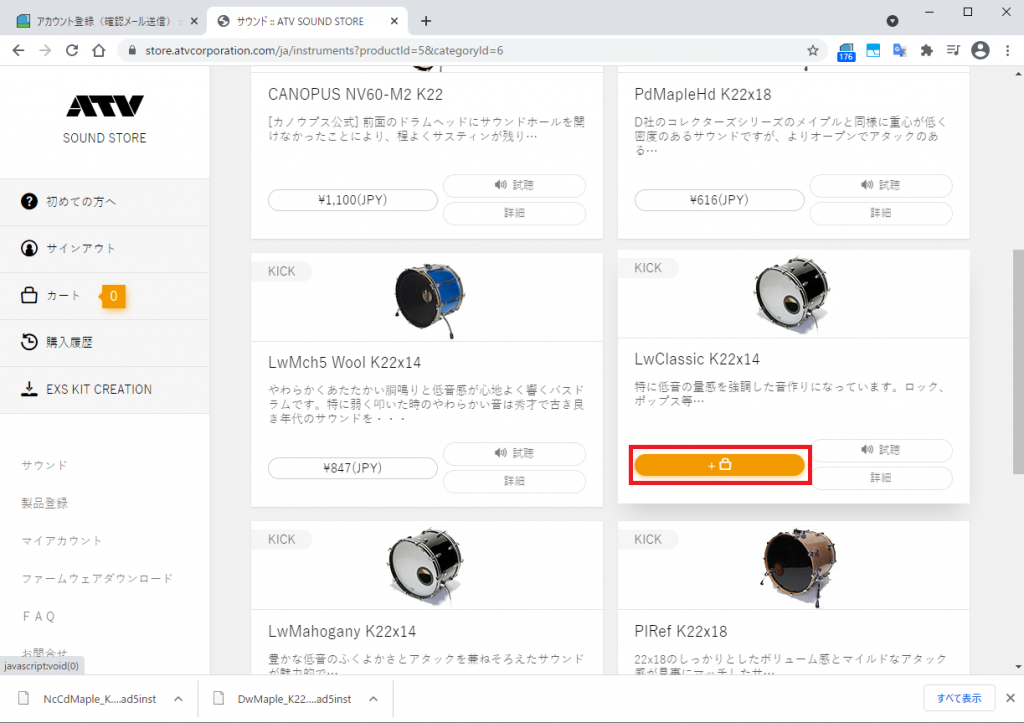
「カート」に追加されるので、「カート」をクリックします
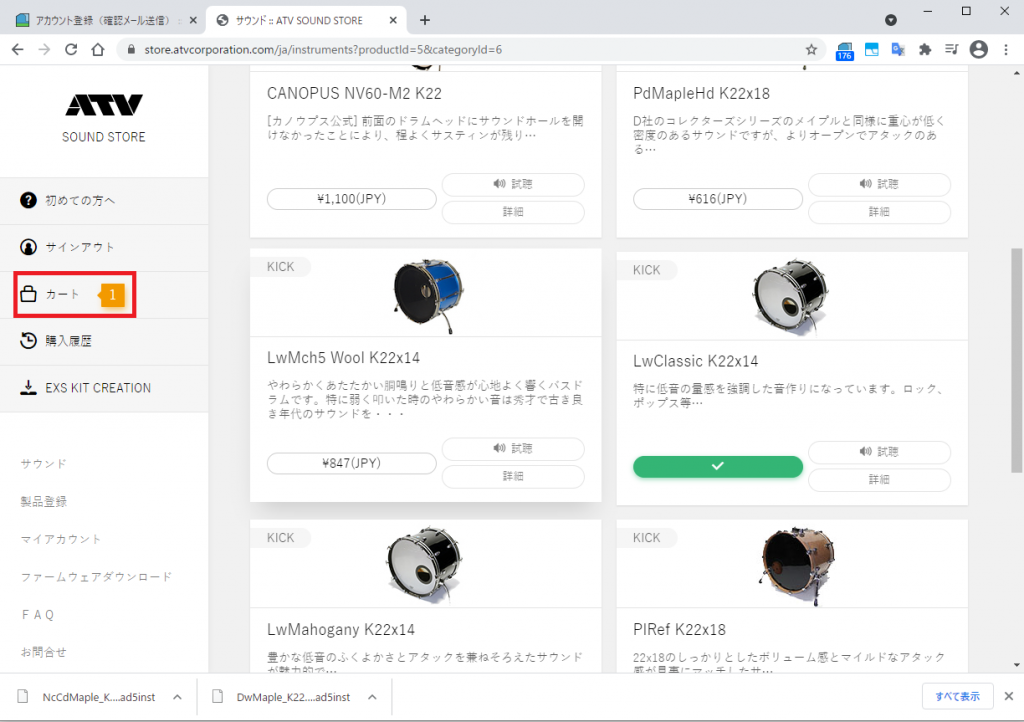
「上記の使用許諾に同意する」をクリックし「お支払い」をクリックします
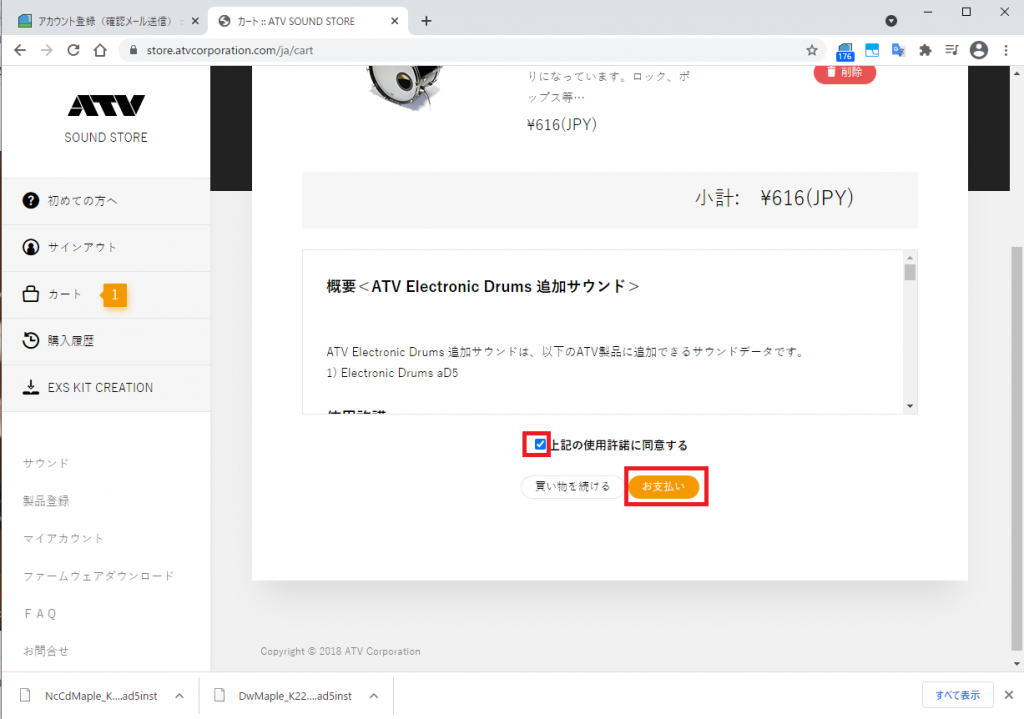
「メールアドレス」、「パスワード」を入力し「サインイン」をクリックします
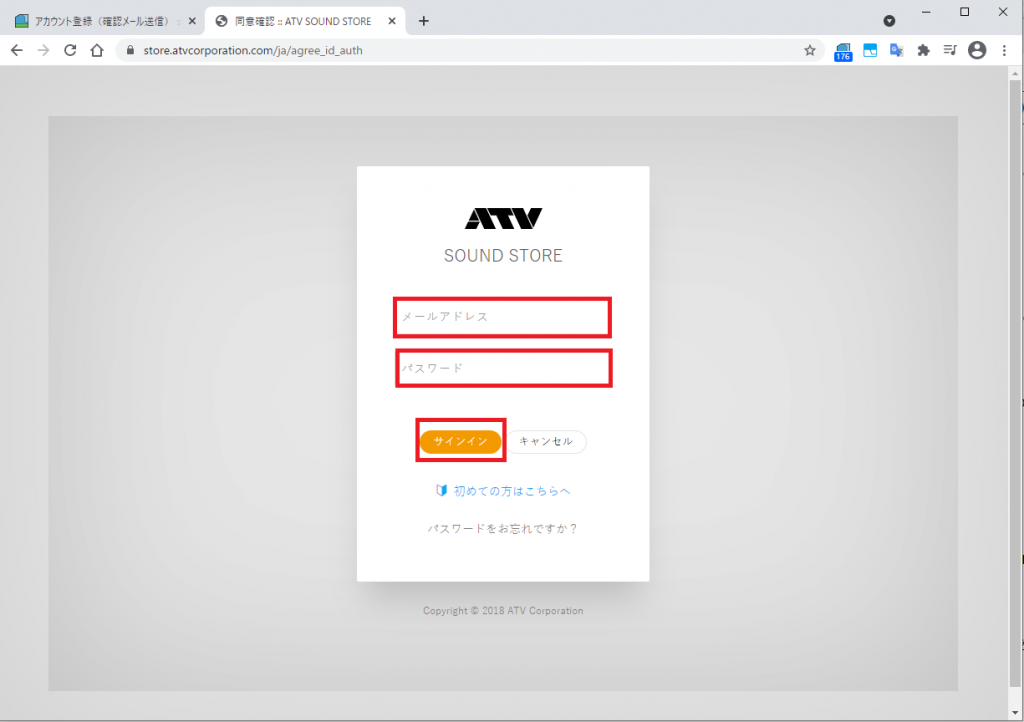
再度「お支払い」をクリックします
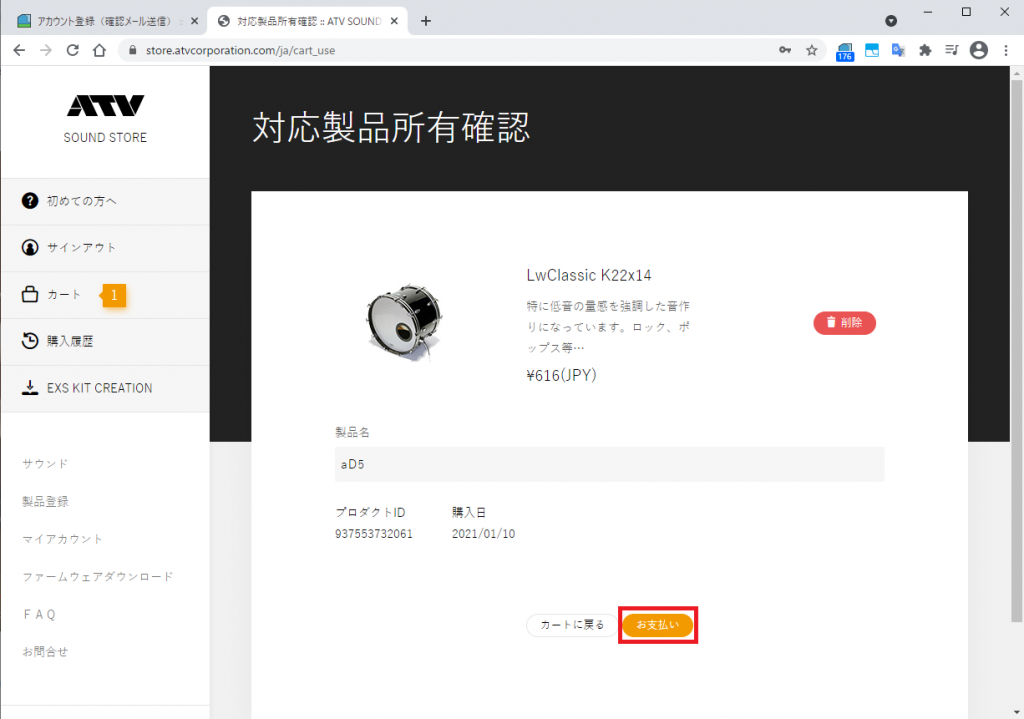
「PAYPAL決済」をクリックします
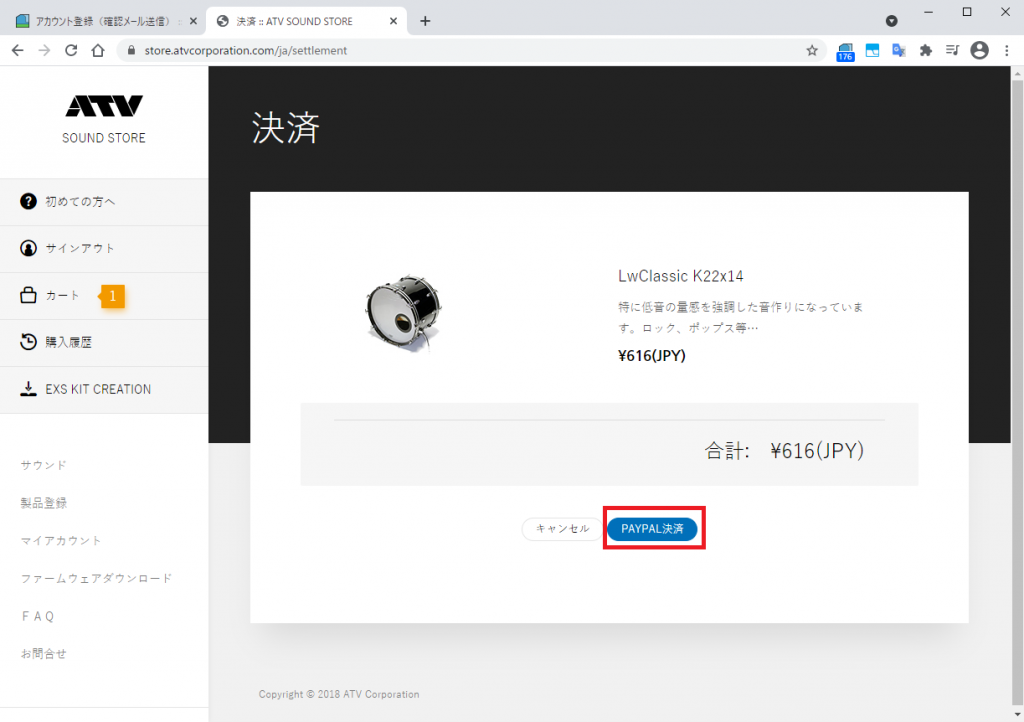
PAYPALアカウントの「メールアドレス」、「パスワード」を入力し、「ログイン」をクリックします
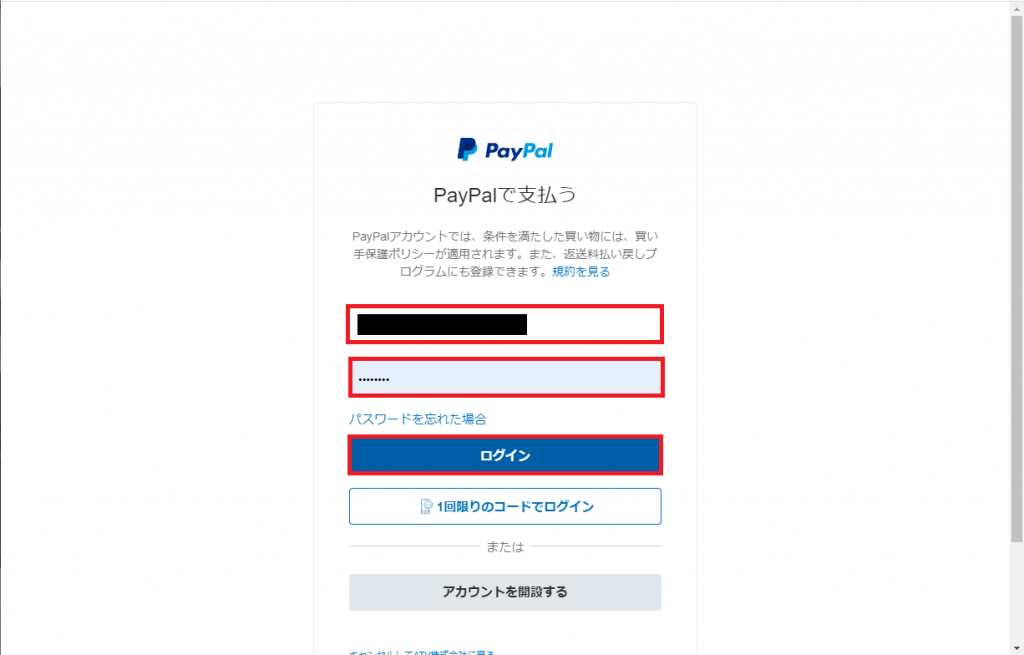
間違いがないことを確認したら「続行」をクリックします
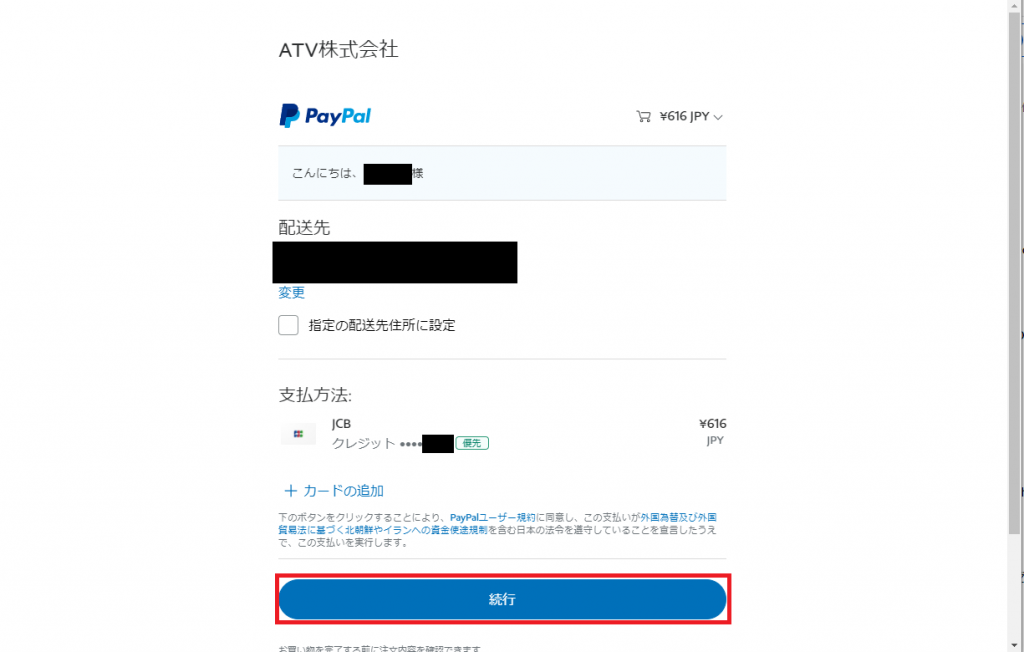
再びATV SOUND STOREに戻ります。
「購入」をクリックします
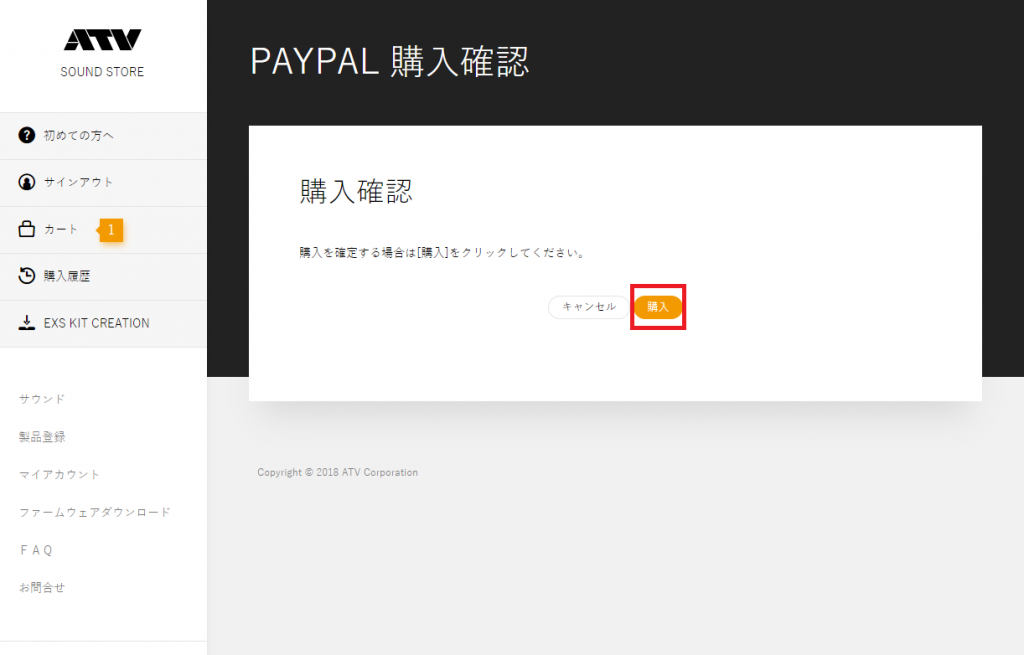
「ダウンロード」をクリックします
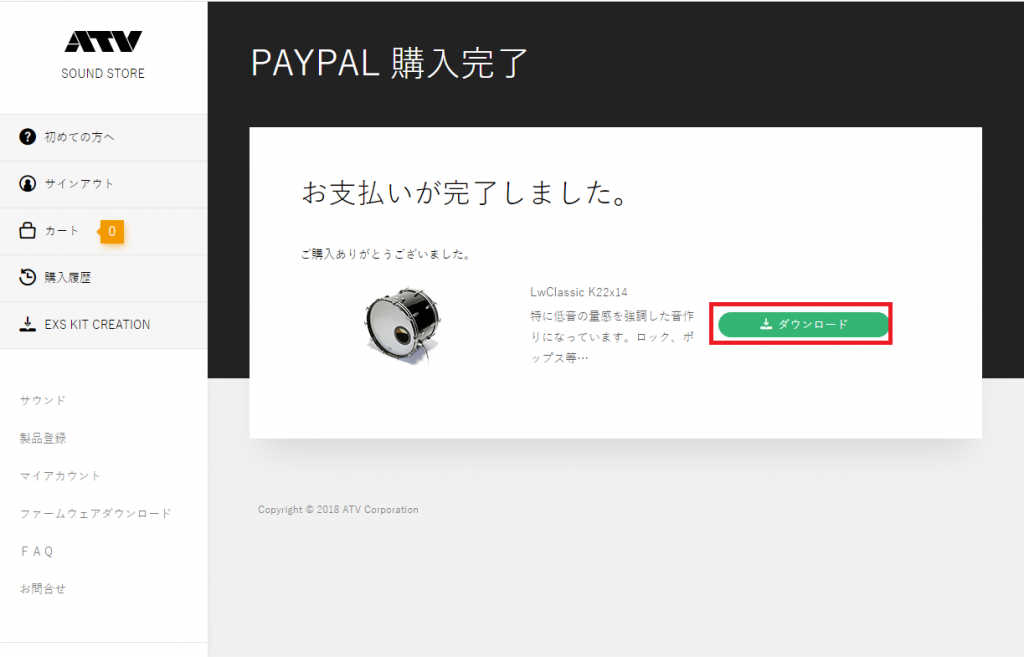
最初から「ダウンロード」となっているものは無料なので、欲しければ「ダウンロード」をクリックするとダウンロードできます
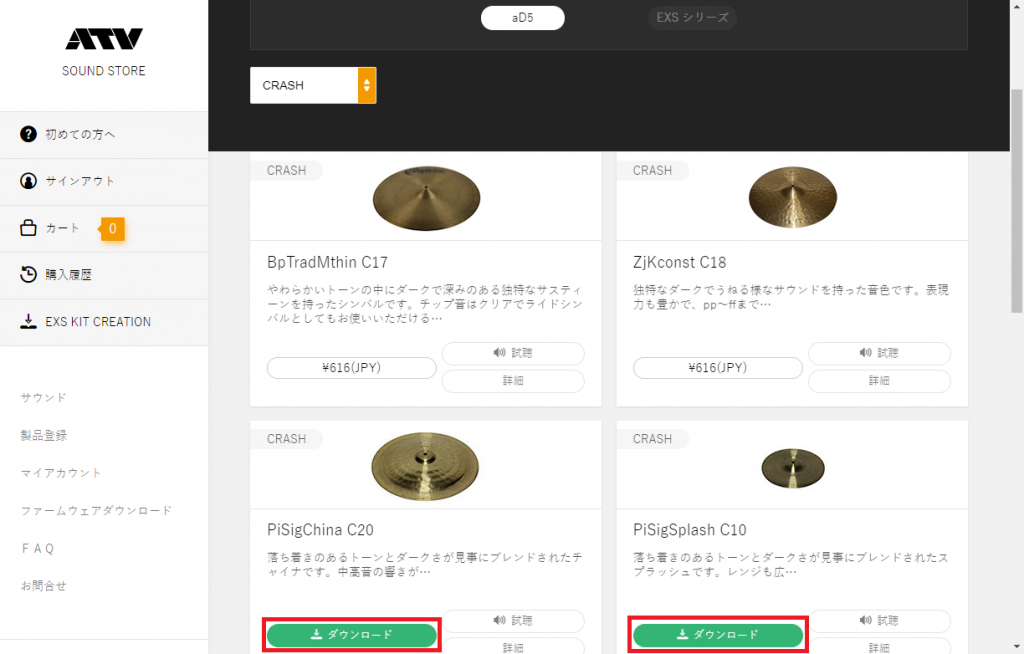
SDカードを使ってaD5にサウンドを入れていく
まずは、aD5へサウンドを入れていくためのSDカードを準備します
私の場合は、16GBのmicroSDをSDカードアダプターに入れて使用しました

[itemlink post_id=”499″]
これでSDカードとして使用できます

aD5のこの位置にSDカードの挿入口があります
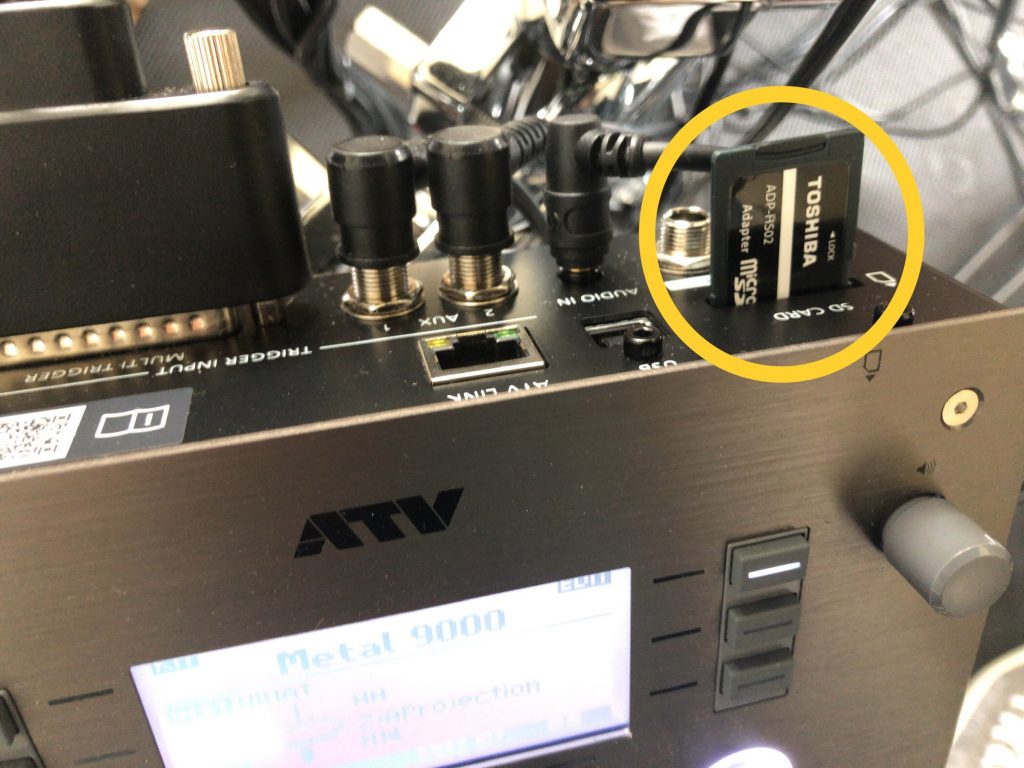
押し込んで差し込みます
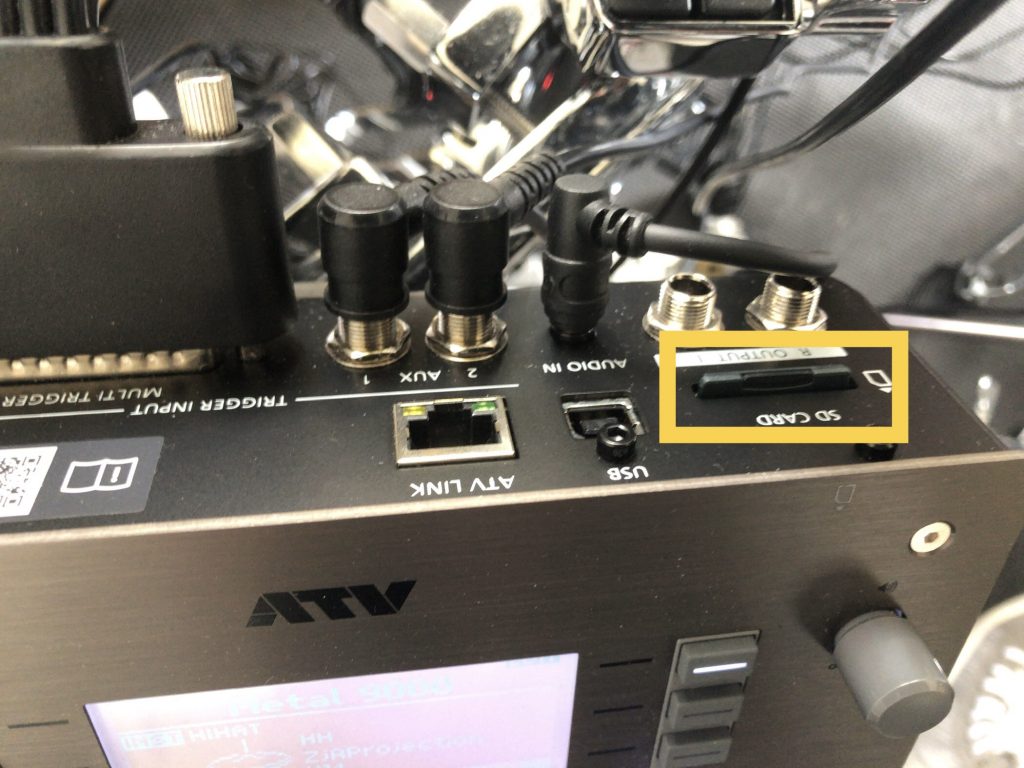
「HOME」を押して、「≡≡」ボタンを押します
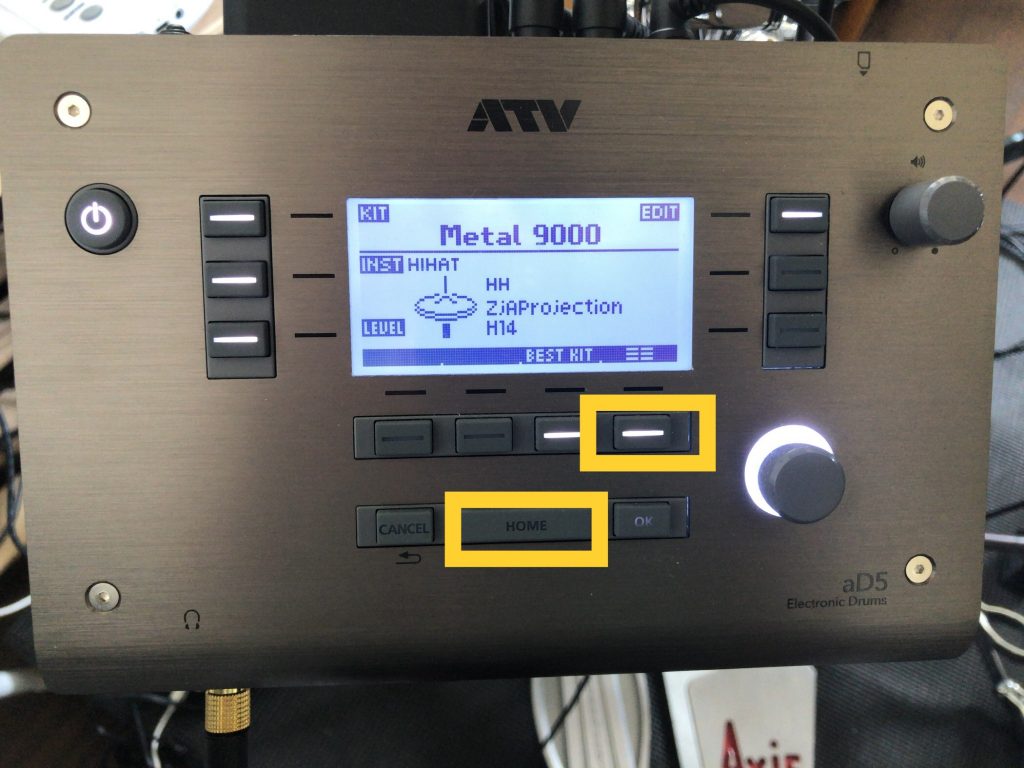
「SYSTEM」を押します

「FORMAT」を押します

「SD CARD」を押します

「FORMAT」を押します
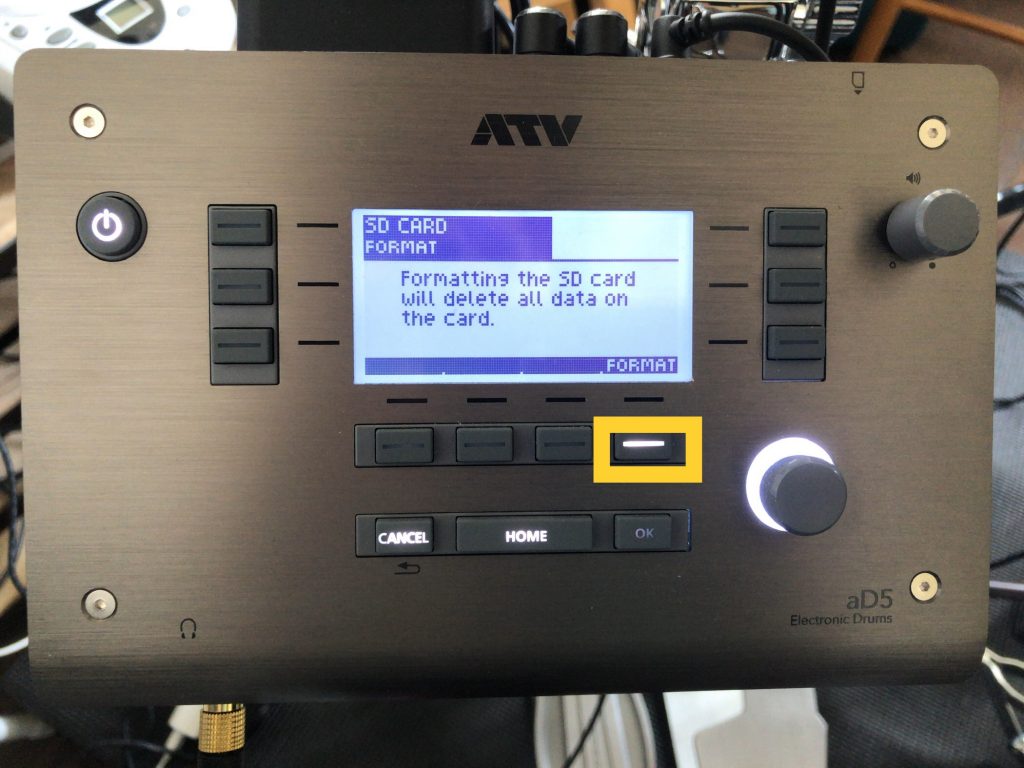
「OK」を押します
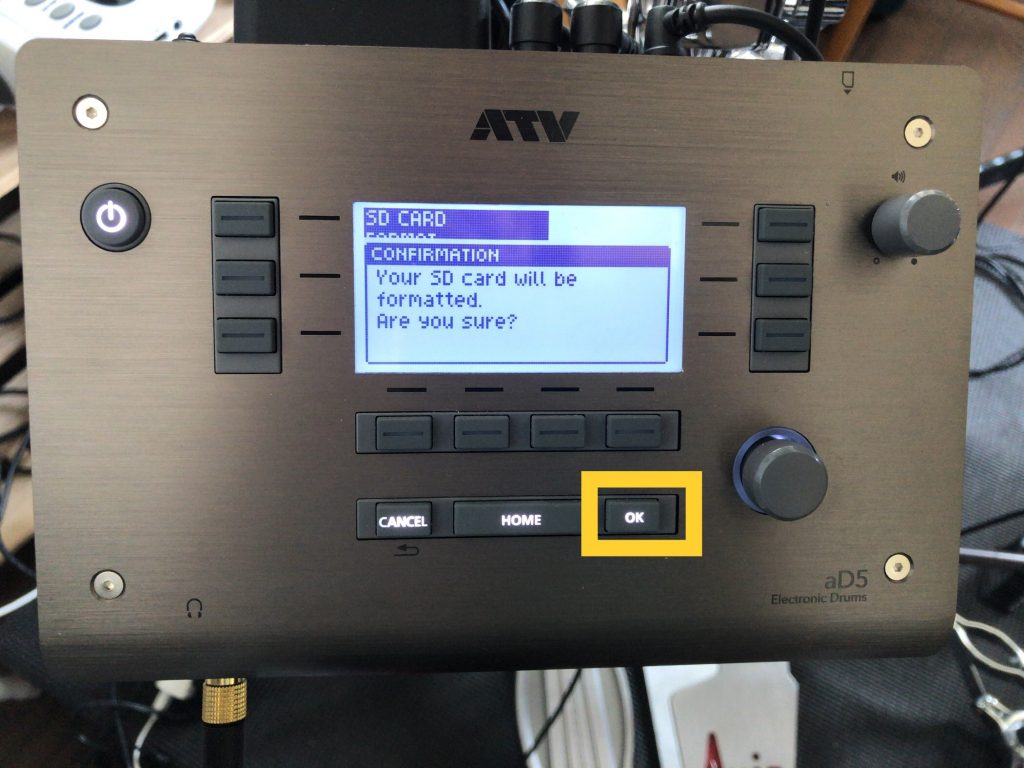
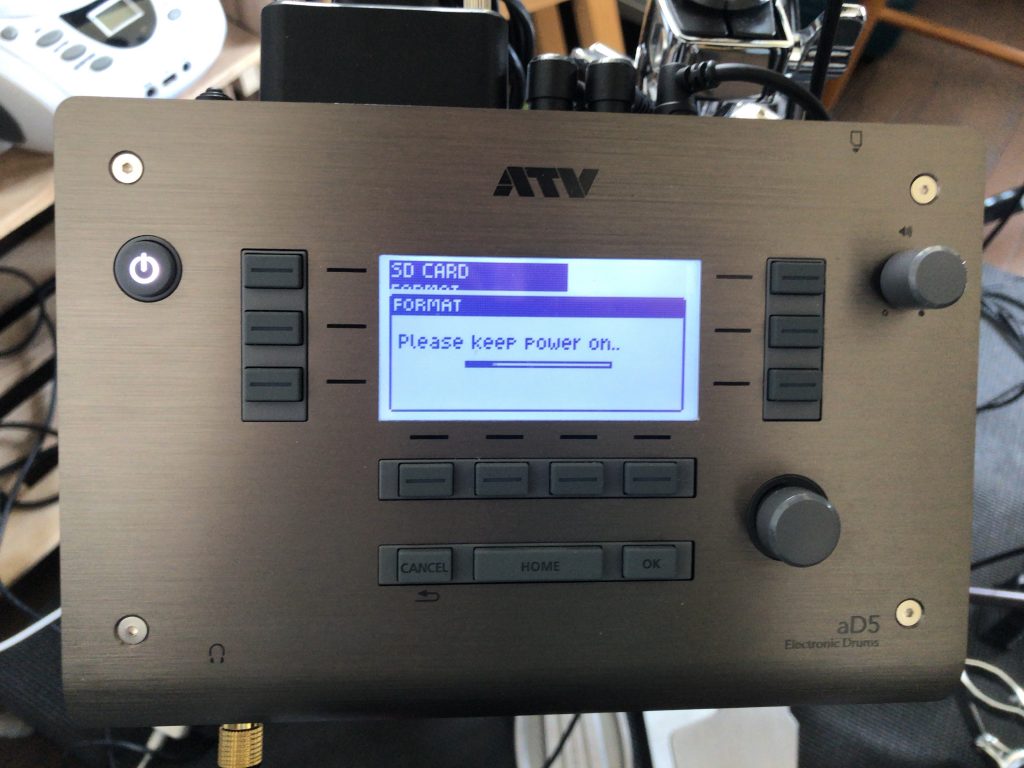
SDカードがフォーマットされます
フォーマットするとSDカードの中に「ATV」というフォルダと「Import」というフォルダができますので、「Import」フォルダに、ダウンロードしたサウンドをコピーします
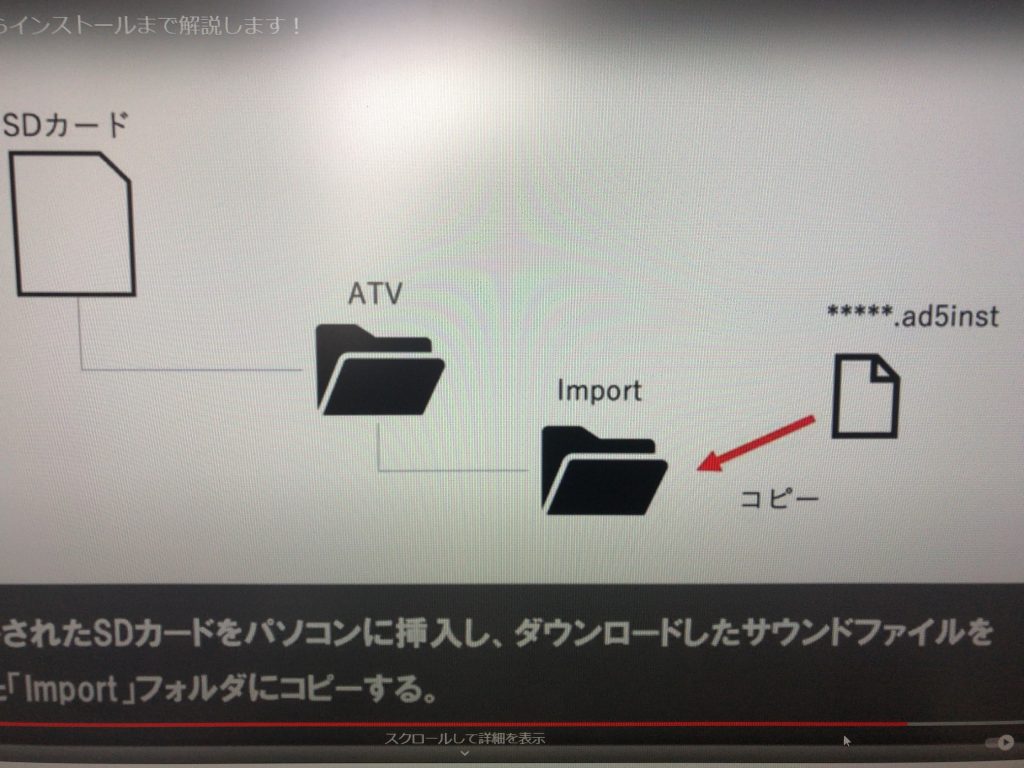
SDカードリーダーを使い、パソコンとSDカードを繋ぎます

[itemlink post_id=”501″]
「Import」フォルダにダウンロードしたサウンドをコピーします
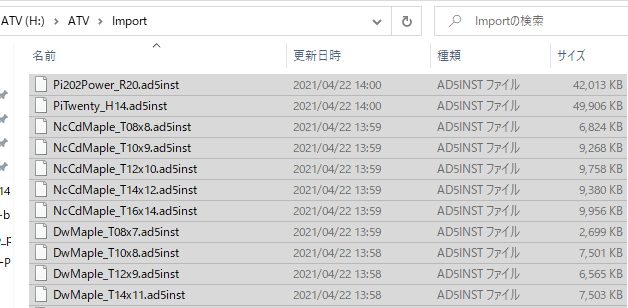
再びaD5へSDカードを差し込みます

「HOME」ボタンを押して「≡≡」ボタンを押します
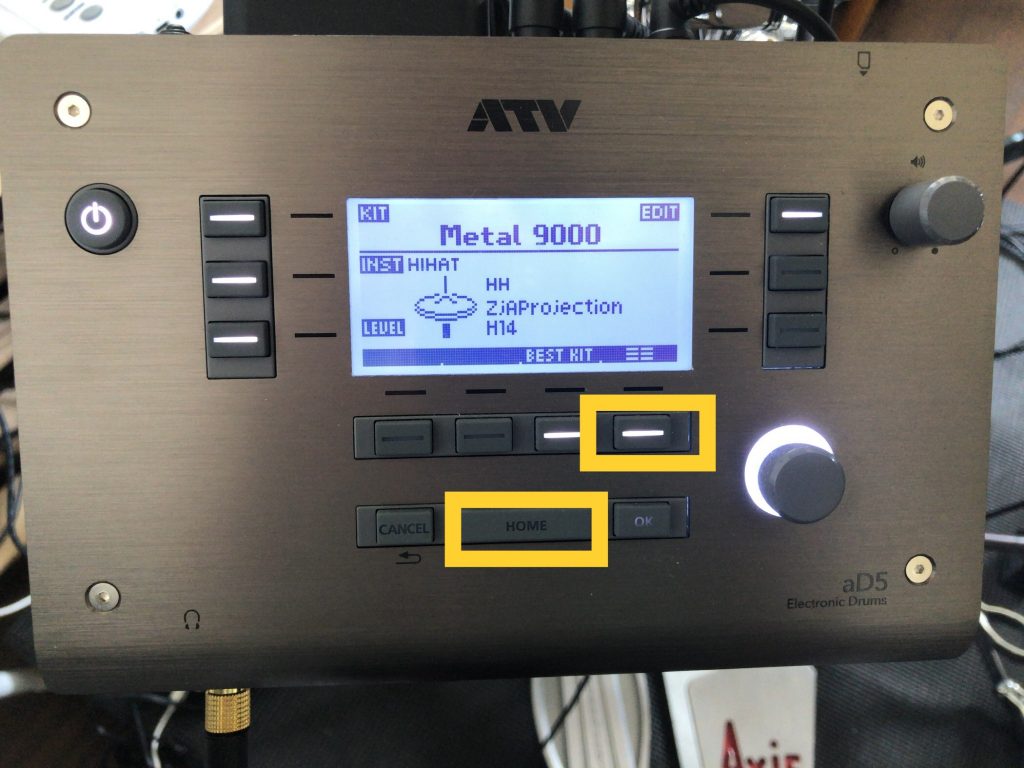
「INST」ボタンを押します

「IMPORT」ボタンを押します

「ALL」ボタンを押します

「File(数字/数字)となりSDカードのすべてのサウンドが選択されます。
「IMPORT」ボタンを押します
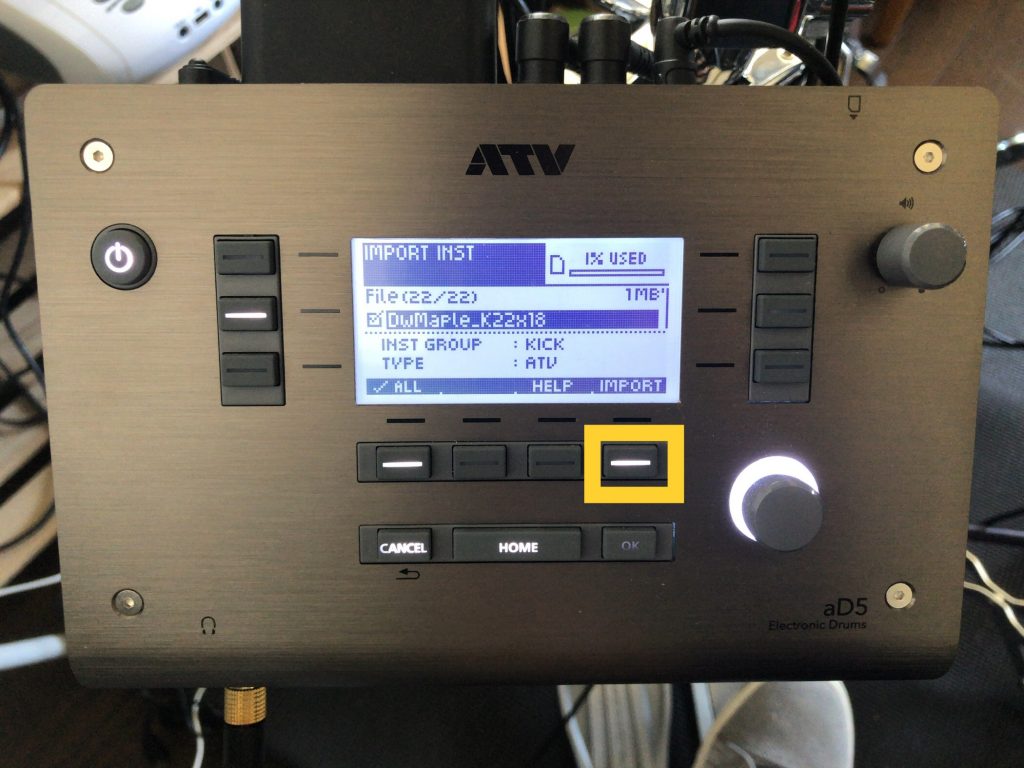
サウンドがインポートされていきます。
これでサウンドのインポートは完了です!